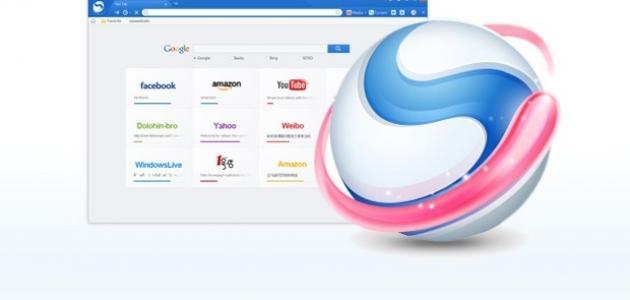
كيف اعرف المواقع التي تم الدخول عليها بعد مسحها؟
متصفِّح الويب هو برنامج حاسوبي يتيح لمستخدمه إمكانيّة الوصول إلى صفحات الويب، أو المعلومات الموجودة في إحدى الشبكات، لكن كيف تعرف المواقع التي تم الدخول عليها بعد مسحها؟
يحفظ المتصفح الخاص بك كل ما تقوم بالبحث عنه من خلاله في سجل التصفح (Internet History)، ويمكنك العودة من خلاله إلى كافة المواقع التي قمت بزيارتها، ولكن في حال قمت بحذف السجل عن طريق الخطأ أو لأي سبب آخر، يمكنك معرفة المواقع التي قمت بزيارتها بأحد الطرق التالية:
ملفات الدخول
يمكنك أن تجد المواقع التي دخلت إليها عن طريق ملفات الدخول، التي تحتوي على معلومات سجل التصفح حتى بعد حذفها من المتصفح، وتستطيع الوصول إلى ملفات الدخول عن طريق الدخول إلى لوحة التحكم ومنه إلى ملفات النظام المحمية ثم البحث عن ملفات Index.Dat.
ونلجأ لهذه الطريقة في حال تمّ الحذف قبل وقت طويل. تحتفظ كافة أنظمة تشغيل ويندوز بسجل البيانات في ملفات ذات امتداد DAT، ويمكنك الوصول لهذه الملفات من خلال خياراتِ المجلّد في لوحة التحكّم ثمَّ إظهار ملفات النظام المحمية، ابحث من خلال أيقونة البحث العادية عن ملفات (Index.dat) وستُظهر لك نتائج البحث العديد من الملفات من نفس الامتداد. حمّل برنامج لقراءة هذا النوع من الملفات سواء من غوغل أو سوفت بيديا أو غيرها. إذا كان المتصفح الذي تستخدمه من مايكروسوفت سيكون الملف (Index.dat) أما إذا كان فايرفوكس فسيكون الملف (History.dat).
مزامنة غوغل
وفي حال كنت من مستخدمي غوغل كروم (Google chrome)، وقمت سابقاً بتشغيل مزامنة غوغل، ستقوم هذه الميزة بمزامنة جميع محفوظات استعراض المتصفح في كروم ، وكل ما عليك فعله هو فتح صفحة الويب في غوغل كروم والدخول إلى إعدادات حسابك في غوغل، وعندما تدخل حسابك ستظهر لديك قائمة بكل شيء سجله غوغل من نشاط التصفح الذي قمت به، ويمكنك أن تضع على الصفحة إشارة مرجعية للعودة إليها فيما بعد، ولكن في حال عدم امتلاكك لحساب غوغل لن تنجح هذه الطريقة في استعادة سجل التصفح خاصتك.
ولكن لا تقلق عزيزي في حال عدم امتلاكك لحساب غوغل، يمكنك تثبيت أحد البرامج التي تقوم باستعادة محفوظات السجل، ويفضل أن يكون البرنامج الذي ترغب بتثبيته من البرامج المدفوعة نظراً لافتقار البرامج المجانية للعديد من الميزات.
ملفات DNS Cache
تعتبر طريقة فعّالة في استعادة سجل التصفّح، ولكن للأسف فهي تفيد فقط في حال كنت تريد استعداة السجلات قبل إعادة تشغيل جهازك، فعندما تقوم بإعادة تشغيل الكمبيوتر لن تفيدك هذه الطريقة بشيء، إليك خطوات هذه الطريقة:
- اضغط على زر شعار الويندوز في لوحة المفاتيح مع حرف R.
- ستظهر لك نافذة اكتب ضمنها: cmd واضغط على موافق.
- سيقوم الكمبيوتر بتشغيل موجّه الأوامر، اكتب ضمنه: “ipcongif /displaydns” واضغط على Enter.
- سيظهر لك جميع المواقع التي تمت زيارتها مؤخرًا.
- المواقع التي تم الدخول عليها بعد مسحها
باستخدام أحد برامج استعادة الملفات
يوجد الكثير من برامج استعادة الملفات مثل EaseUS Data Recovery Wizard أو Piriform، كل ما عليك هو تحديد مسار الملفات المفقودة واستخدام التطبيق لاستعادة الملفات، وفيما يلي مكان تخزين سجلات المتصفحات الشهيرة:
- جوجل كروم: C:\Users\(username)\AppData\Local\Google\Chrome\User Data\Default\local storage
- فايرفوكس: C:\Users\(username)\AppData\Roaming\Mozilla\Firefox\Profiles
- إنترنت اكسبلورير: C:\Users\(username)\AppData\Local\Microsoft\Windows\History
- انسخ موقع الملفات مع تبديل username باسم مستخدم الكمبيوتر.
- افتح برنامج استعادة الملفات.
- اختر مكان البحث عن الملفات المفقودة اعتمادًا على متصفحك كما ذكرت سابقًا.
عمليات بحث سطح المكتب
طريقة أخرى سهلة أيضًا، بإمكانك استخدامها بدل الطريقة الأولى في حال قمت بتعطيل إمكانية استعادة النظام. تتم عمليات البحث هذه من خلال استخدام برمجيات مجانية من شركتي ياهو وغوغل، فقط عليك بتحميل البرنامج وتثبيته، ثم ابحث عن بعض الكلمات التي تتذكرها من مواقع زرتها سابقًا على المتصفح.
وبهذا نكون أجبنا على سؤال كيف اعرف المواقع التي تم الدخول عليها بعد مسحها؟ ويمكنك تجربة أي من الطرق السابقة ومشاركتنا النتيجة.
